KDE は、マシンに最適なデスクトップ環境を必要とするユーザー向けに設計されたUnixライクなシステムでよく知られているデスクトップ環境です。これは、世の中で最も使用されているデスクトップインターフェイスの1つです。
過去数年間、最新の安定したリリースである KDE Plasma 5 を使用して、KDEデスクトップの改善に向けて多くの作業が行われてきました。 デスクトップシリーズにはいくつかの驚くべき機能があり、 Plasma 5 で提供されたWaylandのサポートなど、元のタスクマネージャーであるKRunnerに多くの改善が加えられています。 アクティビティにも加えて、より洗練されたルックアンドフィール。
KDEPlasma5の機能
KDE Plasma 5には多くの新機能があります。ここに、最も重要な新機能のリストがあります。
- KDE5アプリケーションはQt5を使用して書き直されました。グラフィカルインターフェイスを設計するための有名なQtライブラリの次世代。つまり、KDE5アプリケーションのGPUの使用率が向上するだけでなく、KDE5アプリはKDE4よりも高速になります。
- 新しいより滑らかなプラズマテーマを備えた、KDE5プラズマの完全に新しい外観 、KDE 5 Plasmaは、新しいフラットデザインを備えたKDE 4.xよりもはるかに美しく、見栄えが良いだけでなく、「スリッカー」テーマはKDEのデフォルトテーマよりも軽量です。
- KDE 5 Plasmaの[スタート]メニューが再設計され、通知領域も再設計されました。ポップアップウィンドウが少なくなり、通知にアクセスするためのユーザーエクスペリエンスが向上しました。
- ロック画面ウィンドウも、より優れたログインインターフェイスで再設計されています。
- よりスムーズなパフォーマンス、KDE 5 PlasmaアプリケーションはOpenGLシーングラフの上部にレンダリングされます。つまり、他のプロセスの横にレンダリングされる場合、KDE5プログラムが優先されます。
- ハードウェアアクセラレーションの移行が完了しました。これは、GPUが完全に使用されるため、Plasma5のレンダリングが高速になることを意味します。
- 新しい壁紙の素敵なセットは、デフォルトのテーマで完璧に見えます。
- 自分で探索する他の多くの機能。
2021年7月27日 、KDEのメーカーは、さらに別のPlasma機能アップデート Plasma 5.22.4をリリースしました。 。いくつかのエキサイティングな新機能と改善が付属しており、デスクトップにクラシックな雰囲気をもたらします。詳細については、リリースノートを参照してください。
LinuxへのKDEプラズマのインストール
KDE Plasmaをインストールするには Ubuntu 20.04 およびLinuxMint 20 、次のaptコマンドを使用してデフォルトのリポジトリを使用する必要があります。
Ubuntu20.04にKDEプラズマをインストールする
$ sudo apt update $ sudo apt install kde-plasma-desktop
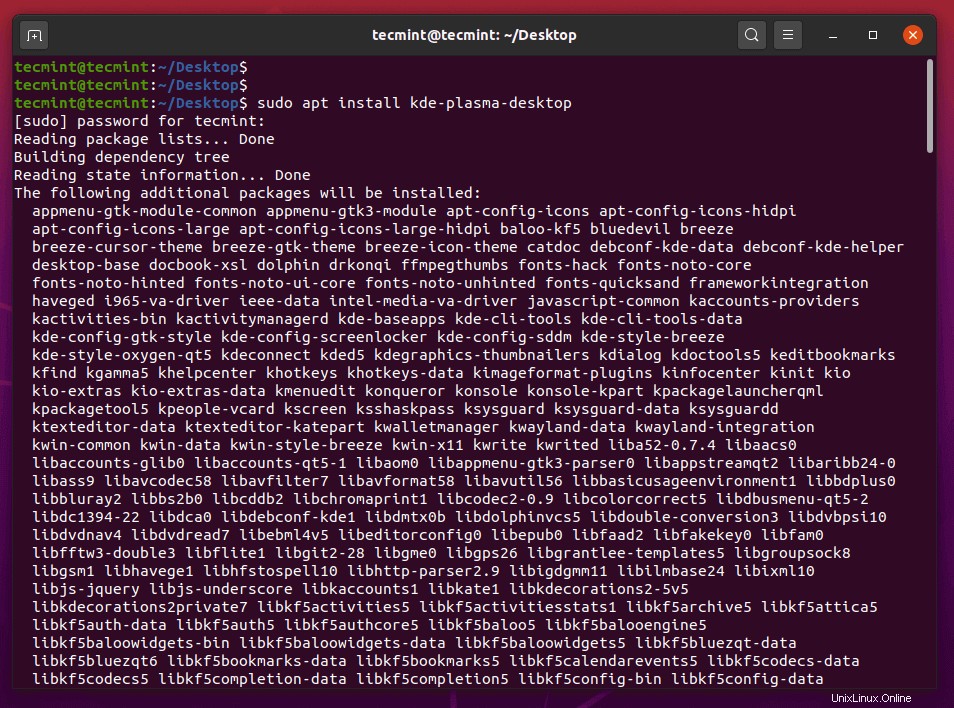
インストール中に、 sddmを構成するように求められることに注意してください ログインマネージャで[OK]をクリックし、「sddm」を選択します デフォルトのログインマネージャ。
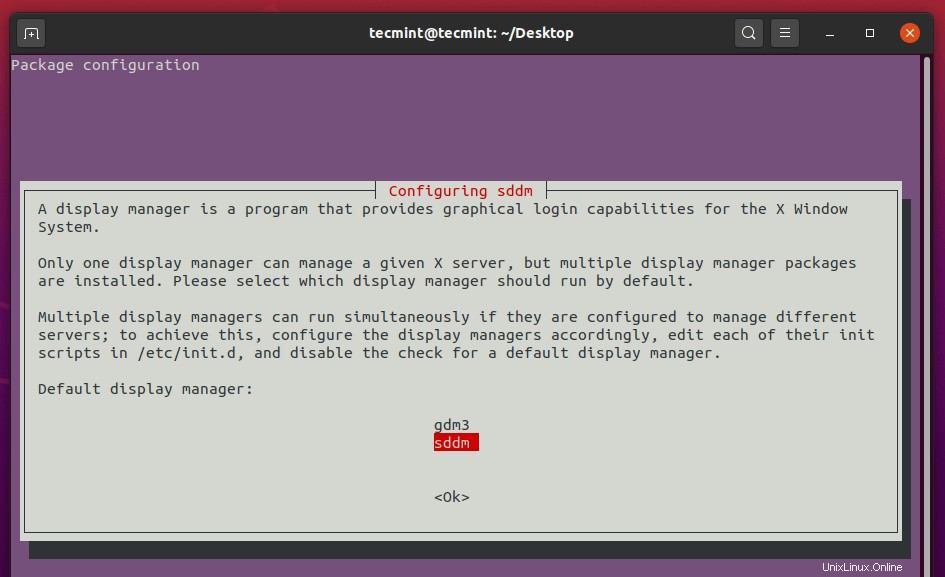
インストールプロセスが完了したら、必ずシステムを再起動し、 Plasma Desktopを選択してください。 パスワードを入力してKDEプラズマにログインします デスクトップ環境。
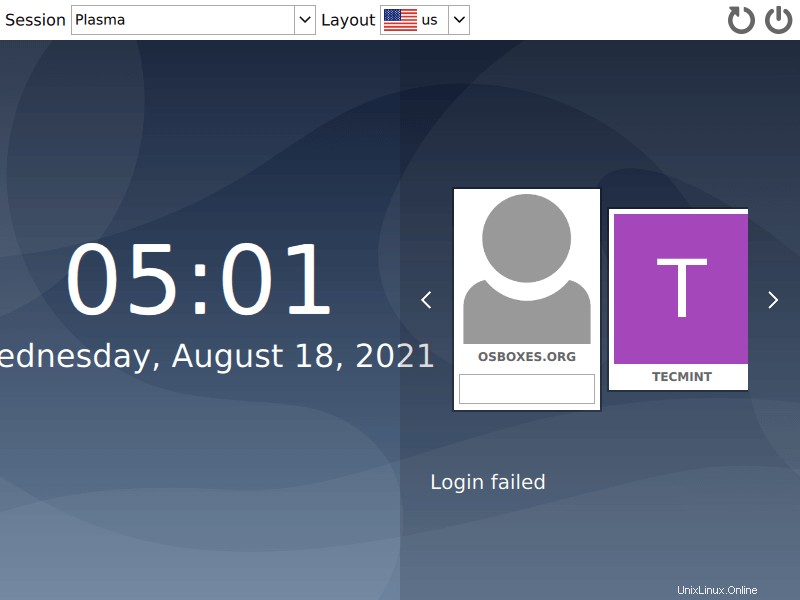
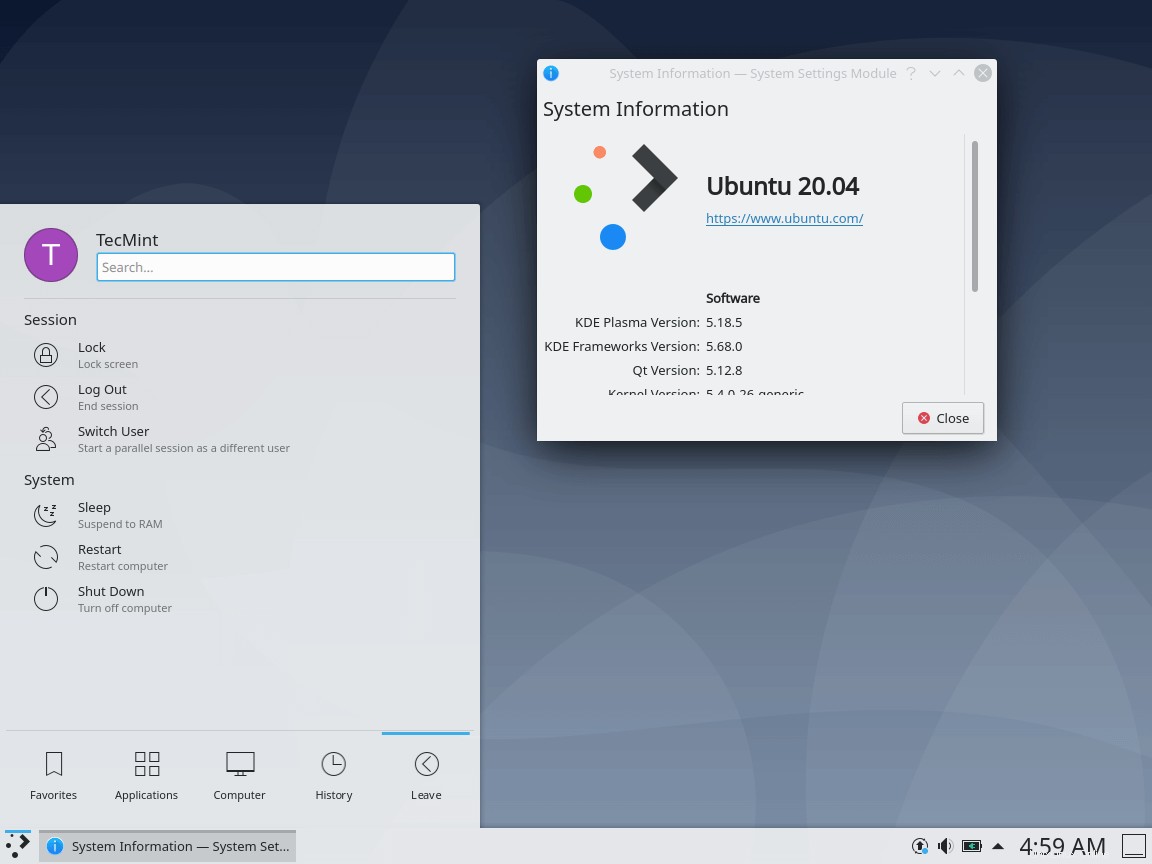
LinuxMint20にKDEプラズマをインストールする
KDEプラズマ デスクトップパッケージはすでにLinuxMintの公式リポジトリにあり、次のコマンドを使用してインストールできます。
$ sudo apt update $ sudo apt install kde-plasma-desktop
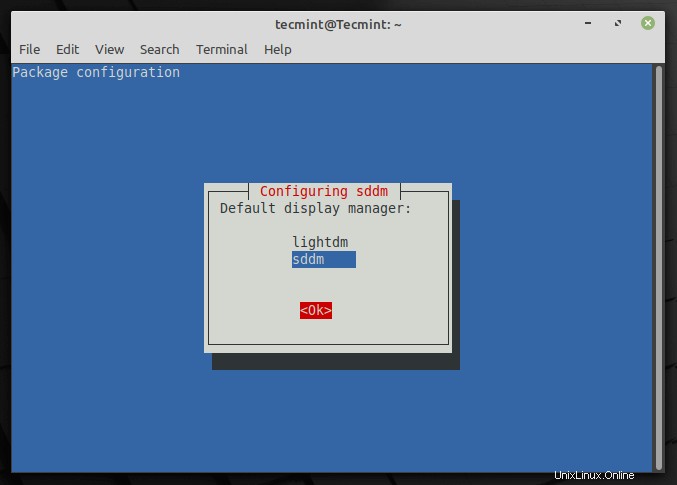
sddmを選択します ログインマネージャ。
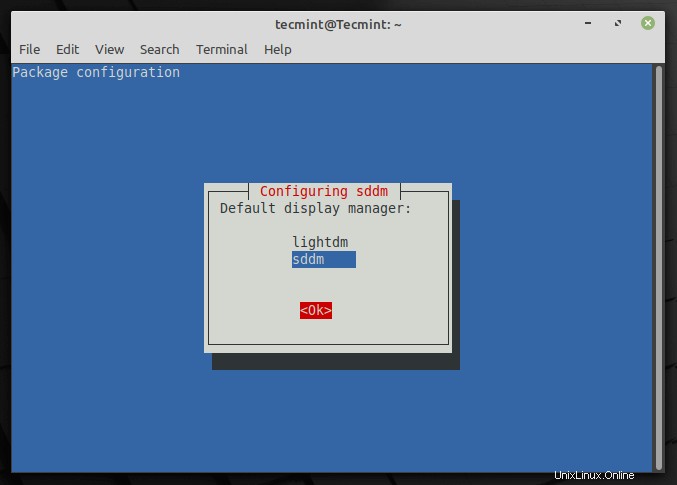
Debian11/10にKDEプラズマをインストールする
$ sudo apt install tasksel $ sudo tasksel install kde-desktop OR $ sudo tasksel
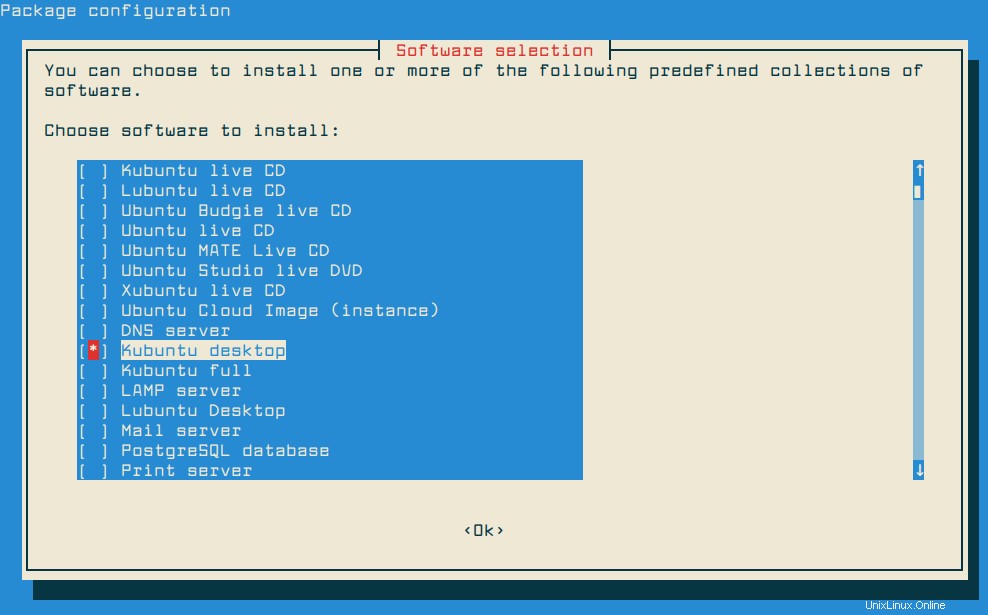
OpenSUSEにKDEPlasmaをインストールする
OpenSUSEの場合 、KDE Plasmaの最新バージョンは、システムのデフォルトリポジトリから入手でき、zypperコマンドをrootとして使用してインストールできます。
$ sudo zypper in -t pattern kde kde_plasma
Fedora34にKDEPlasmaをインストールする
Fedoraの場合 システムでは、新しいKDEプラズマアップデートがデフォルトのリポジトリから利用できます。次のdnfコマンドを使用してKDEプラズマの最新バージョンをインストールするために、Fedoraインストールを最新の状態に保つようにしてください。
$ sudo dnf update $ sudo dnf install @kde-desktop
RHEL/CentOSおよびRockyLinux/AlmaLinuxにKDEプラズマをインストールする
# yum groupinstall "KDE Plasma Workspaces"
Arch Linux の場合 、パッケージは、公式の追加リポジトリからダウンロードしてアクティブ化し、楽しむことができます。
KDEPlasma5.22スクリーンショットツアー
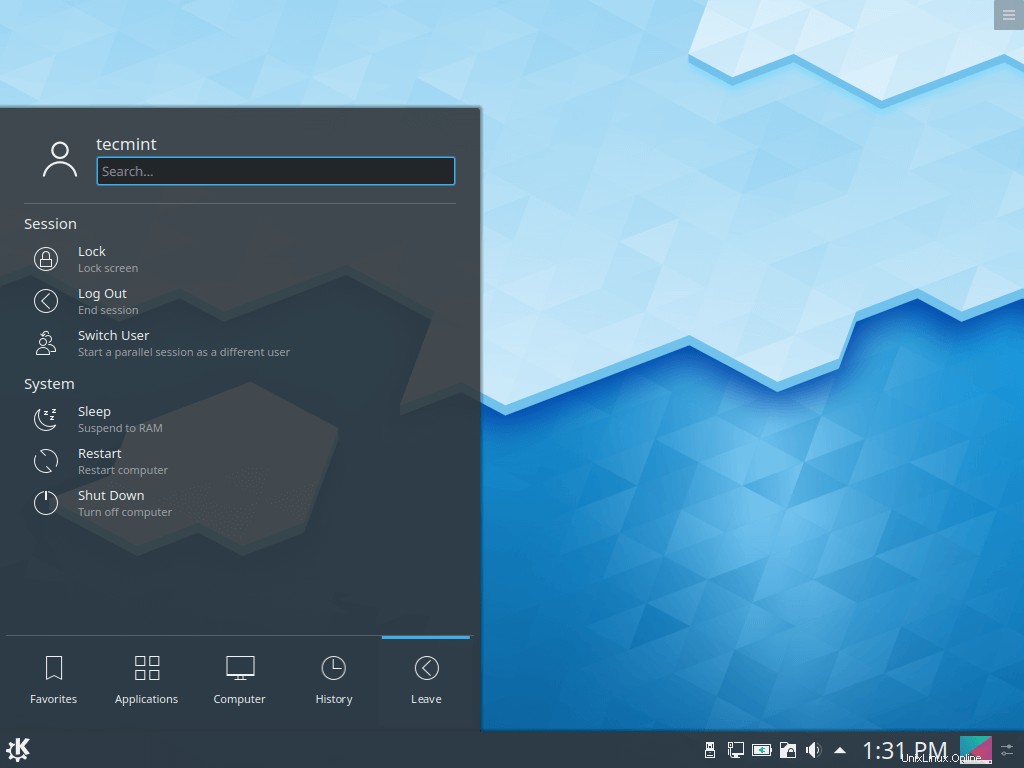
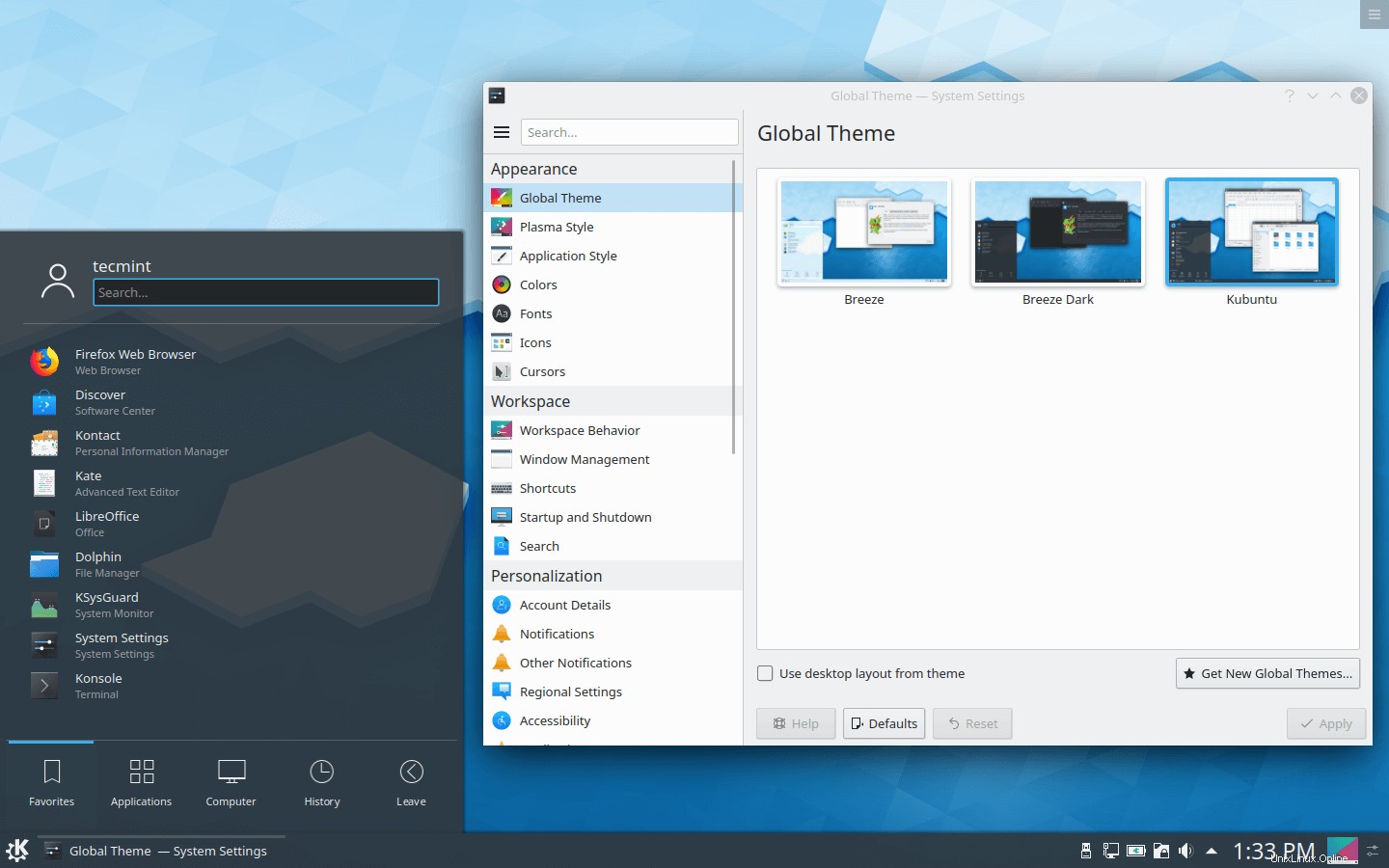
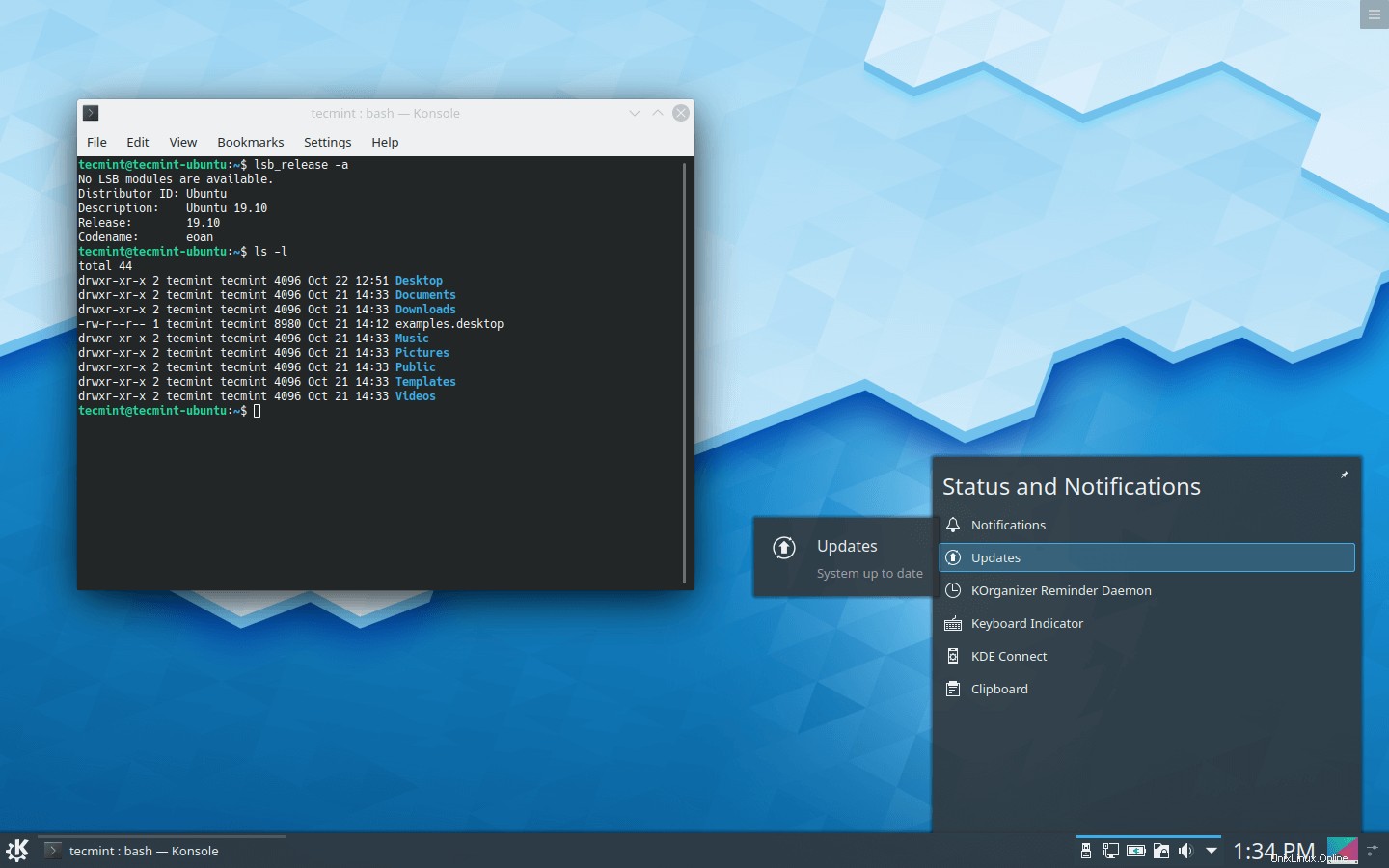
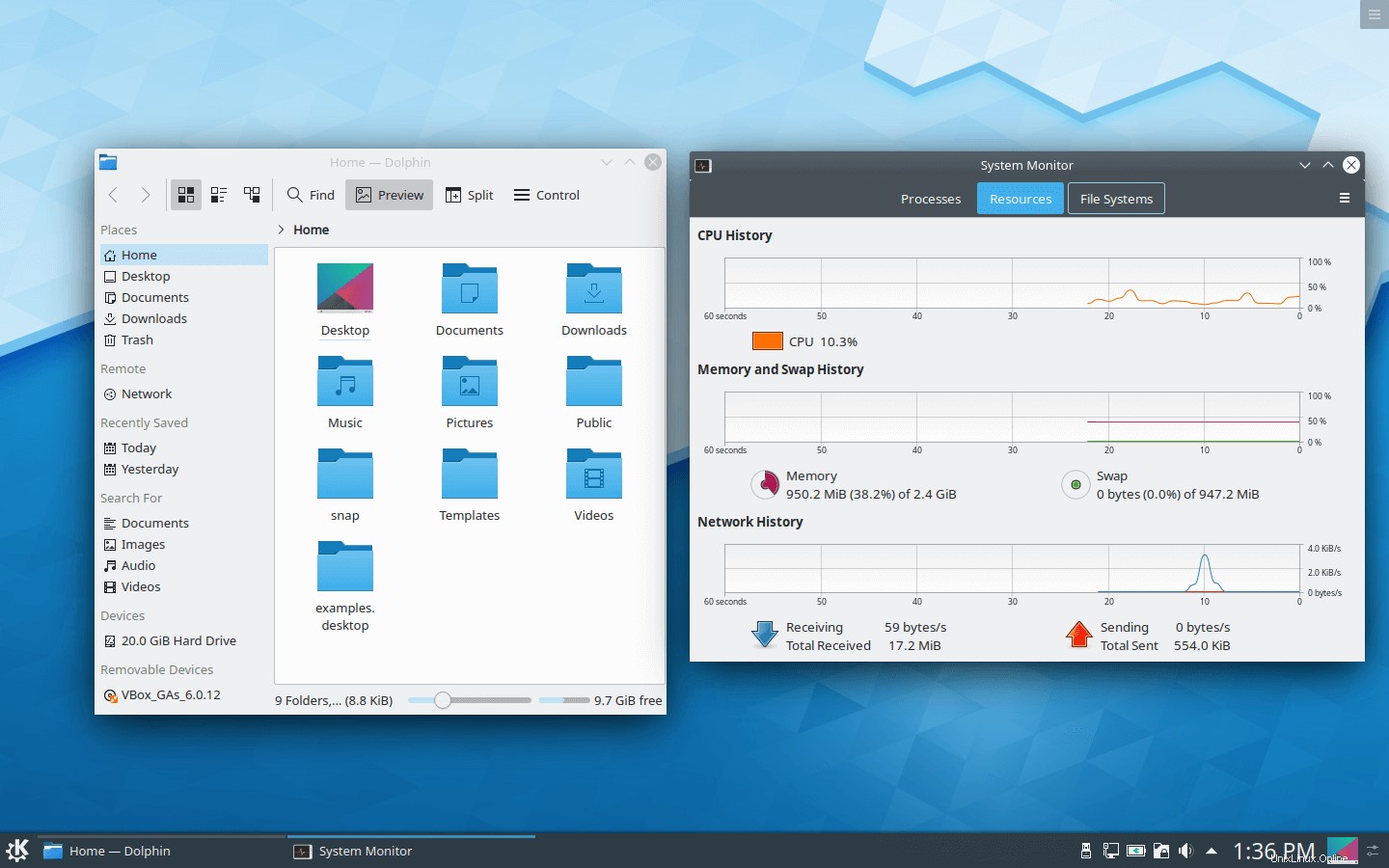
すべてが正常に機能し、KDEプラズマをお楽しみいただけるようになりました。 デスクトップ上。
ご不明な点や追加情報がございましたら、以下のコメントセクションを使用してフィードバックをお寄せください。 LinuxシステムでKDEPlasma5をテストしましたか?どうやって分かったの?。以下のコメントセクションを使用して、KDEデスクトップについての考えを投稿してください。